こんにちは、Ryoです。
いつ頃からか忘れましたが、アナリティクスでの記事の表示がurl?doing_wp_cron=14142…のような表示だらけになっていてアクセス状況が全くわからないという困った状況でしたので、ウェブ上にアップされている方々の記事を参考にしながら対処した内容を私自身の備忘録として書いておこうと思います。
1.対処した内容
◆wp-config.phpのcronを停止させる
私はロリポップのハイスピードプランを利用しているので、内容はロリポップ!に対してのものになります。
原因などはこちらの記事を参考にさせていただきましたので、同様にワードプレスインストールディレクトリのwp-config.phpを確認してみると普通にありました。↓↓
define('ALTERNATE_WP_CRON', true);
先ずは’ALTERNATE_WP_CRON’を停止させる必要があるのでコメントアウト、そしてここでのwp-cronを停止させます。
// define('ALTERNATE_WP_CRON', true);
define('DISABLE_WP_CRON', 'true');
これだけでurl?doing_wp_cron=14142…だらけだったアナリティクスの表示が全てでは無いものの劇的に減っていきましたので効果はありそうです。
ですが、ここを停止させたままの状態では当然ながらプラグインのバックアップソフトがスケジュール実行できません!というエラー表示をしていますので、対処が必要になります。
◆シェルスクリプトの作成
参考にさせていただいた記事にありますように、wp-cron.php自体を動作させることは必要なことなので、それをロリポップの「cron設定」で動かすのですが、色々な方々の記事を参考に設定画面にwp-cron.phpを動作させるよう入力しても動かず、なかなか苦労しました。
最終的に上手く動作したのはシェルスクリプト(.shファイル)を作成して、それをロリポップのcron設定の実行ファイルパスとして指定した方法です。
先ずロリポップFTPを起動させて、ルートディレクトリのメインフォルダ内に「新規ファイルを作成」し「好きな名前.sh」、現在の属性欄(パーミッション)は744にします。
ファイル内の記述↓↓
#!/bin/bash /usr/local/php/7.4/bin/php /フルパス/ルートディレクトリメインフォルダ名/wp-cron.php
PHPのパス指定はロリポップの設定に従って「/usr/local/php/7.4/bin/php」としています。そこから「半角スペース」を空けて/フルパス/ルートディレクトリメインフォルダ名/wp-cron.phpと記述します。
このフルパスとはロリポップのユーザー画面でユーザー設定→アカウント情報にも記載されています。ルートディレクトリメインフォルダ名とはロリポップFTPを起動した際にwp-config.phpなどの主要なファイルが格納されているフォルダ名です。
ちなみに私は半角スペースを忘れて気が付くまでに苦しみましたので、お忘れなく。
◆cron設定
cron設定は以下画像に入力していきます。10分毎に設定したい場合は上から順に毎月/毎日/毎日/毎時/10分と選択すればOKです。
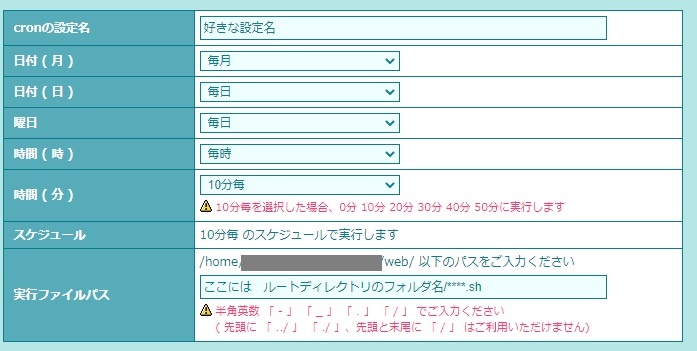
実行ファイルパスの部分にルートディレクトリのメインフォルダ名/●●●.sh(作成したもの)を指定します。設定後にメールアドレス入力画面が表示されますから、そこに指定しておけば実行結果を受信できます。
私は当初この実行ファイルパスにメインフォルダ名/wp-cron.phpと設定してましたが、cron設定で指定した時間毎にメールで以下のエラーが返ってきてました。
X-Powered-By: PHP/7.4.8
Content-type: text/html; charset=UTF-8
最終的に上述の設定でバックアップの方のエラー表示も消え、アナリティクス記事表示も9割方正常に戻ってきているので思惑通り動作していると思いますが、まめに様子をみていきます。
一つ気になるのは、cron設定でメール登録してますがエラーが発生してた頃は直ぐにメールが飛んでくるものの、ここに書いた設定以降メールがこないのです…まだ1時間ほどしか経過していないので、これから来るのかわかりませんが併せて様子をみます。
2.まとめ
こうして書いてみると内容自体はボリューム少ないですが、なかなか手間取ったので忘れないように書き記しておきたいと思った次第です。後はうまく解決してくれることを祈ります。
この辺りは環境によっても対処が様々だと思いますので、今回の対処内容が問題解決の一助になれれば幸いです。
以上、ロリポップサーバーでのアナリティクスページ表示がurl?doing_wp_cronだらけになる際の対処内容についてでした!今回の記事が何かの参考になれば幸いです。
Ryo


